Drukowanie dokumentów Word może na pierwszy rzut oka wydawać się proste. Jednak wiele różnych opcji i ustawień ma duży wpływ na ostateczny wynik. Gdy zapoznasz się z podstawowymi i zaawansowanymi funkcjami drukowania, możesz upewnić się, że wyniki drukowania spełniają dokładnie Twoje oczekiwania. W tej instrukcji otrzymasz cenne wskazówki oraz efektywne ustawienia, aby zoptymalizować drukowanie swoich dokumentów Word.
Najważniejsze wnioski
- Możesz drukować dokumenty Word nawet jeśli są puste.
- Istnieje wiele opcji drukowania, w tym format strony, druk dwustronny i układ strony.
- Obszary marginesów, formy papieru i układ są łatwe do dostosowania.
- Możesz drukować kilka stron na jednej kartce, aby zaoszczędzić papier.
Krok po kroku
Najpierw otwórz swój dokument Word. Zauważ, że możesz drukować także puste dokumenty. Pokażę Ci tutaj krok po kroku, jak zoptymalizować drukowanie swoich dokumentów.
Aby rozpocząć proces drukowania, zapisz swój dokument, klikając na „Zapisz” w pasku narzędziowym lub używając skrótu klawiszowego Ctrl + S. Zapisanie jest istotnym krokiem, aby upewnić się, że wszystkie Twoje treści są uwzględnione.
Następnie kliknij na „Plik” w lewym górnym rogu ekranu. Tutaj otworzysz opcje drukowania.
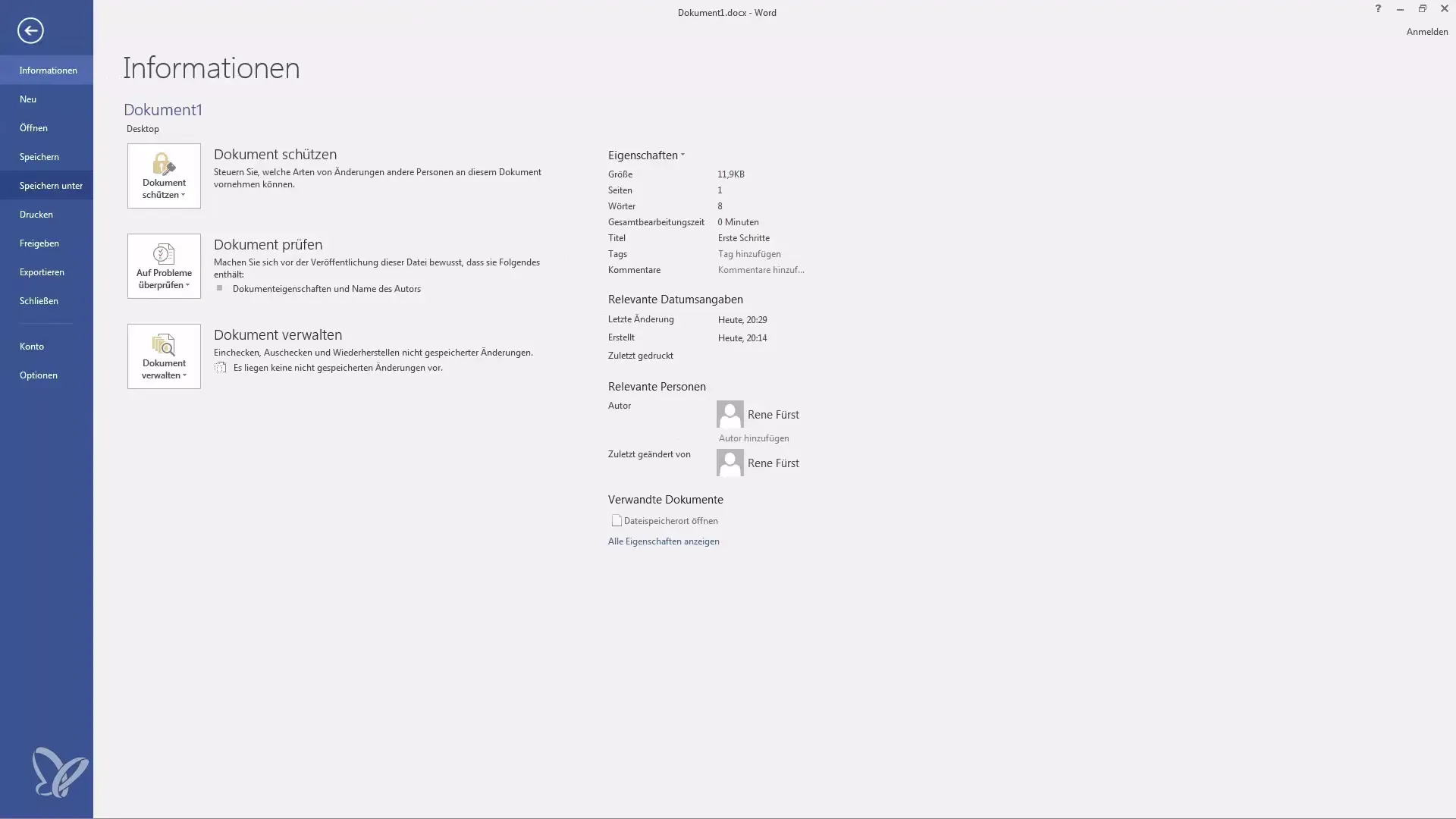
Teraz wybierzesz drukarki skonfigurowane na Twoim komputerze. Upewnij się, że wybrana drukarka jest prawidłowo podłączona.
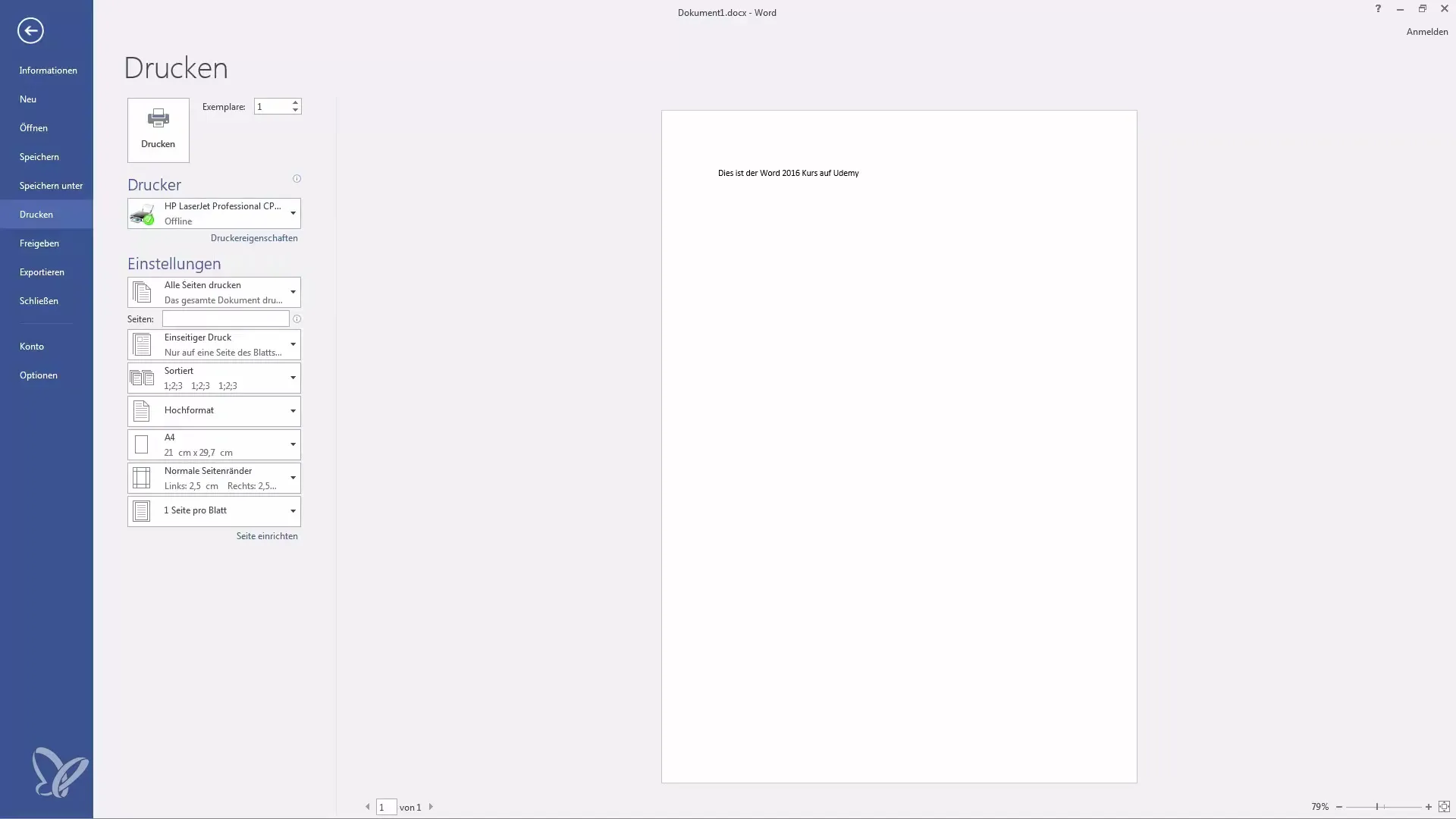
W tym oknie masz możliwość dokonania różnych ustawień. Możesz wybrać między pionowym i poziomym rozmieszczeniem. Domyślnie ustawiony jest pionowy układ.
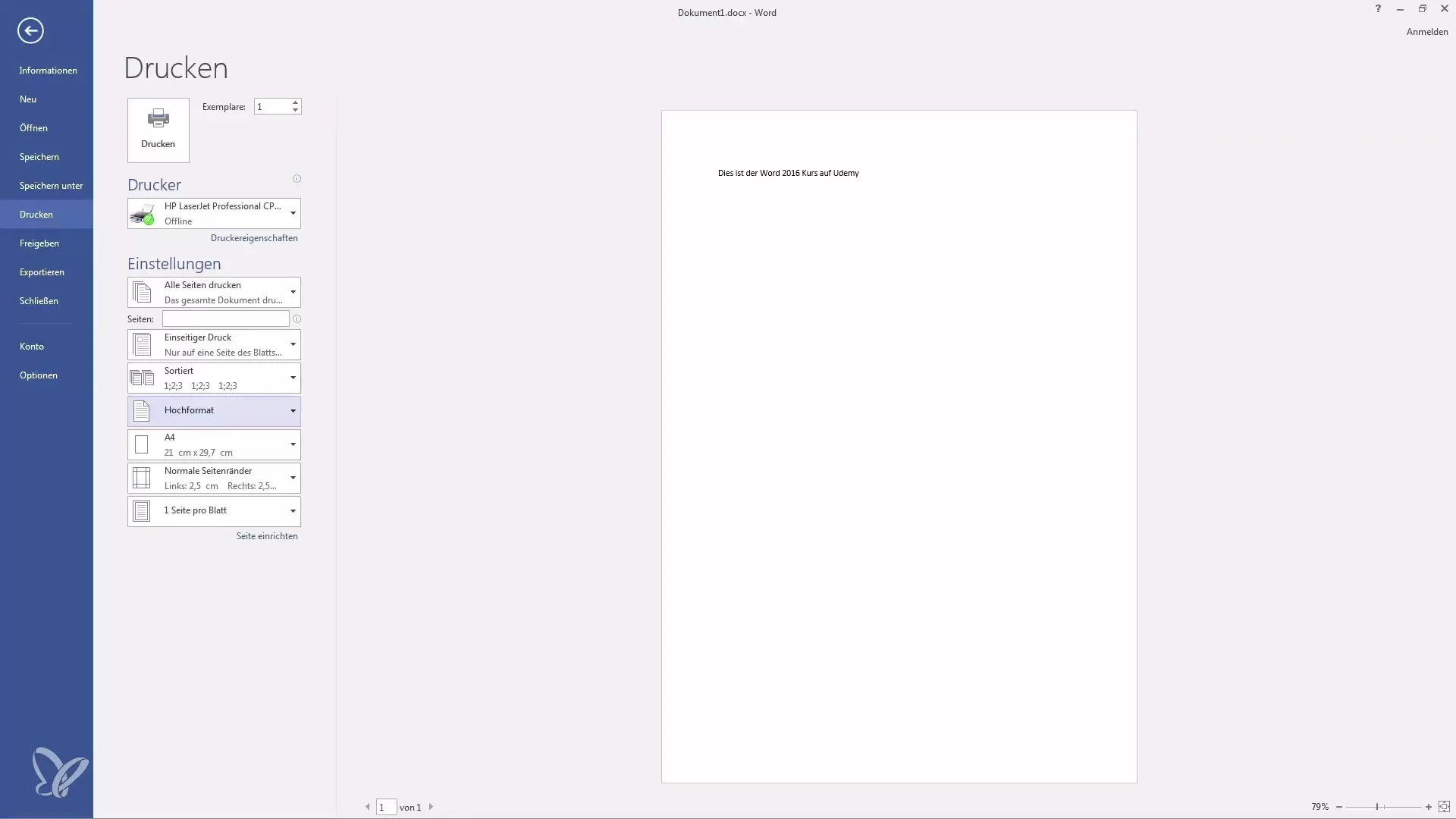
Jeśli chcesz dostosować format strony, możesz to zrobić tutaj. Po prostu przejdź do menu rozwijanego i wybierz preferowany format.
Ważnym ustawieniem jest wybór stron do drukowania. Możesz wybrać tylko bieżącą stronę lub dokonać konkretnej selekcji, aby na przykład wydrukować tylko strony od 2 do 4.
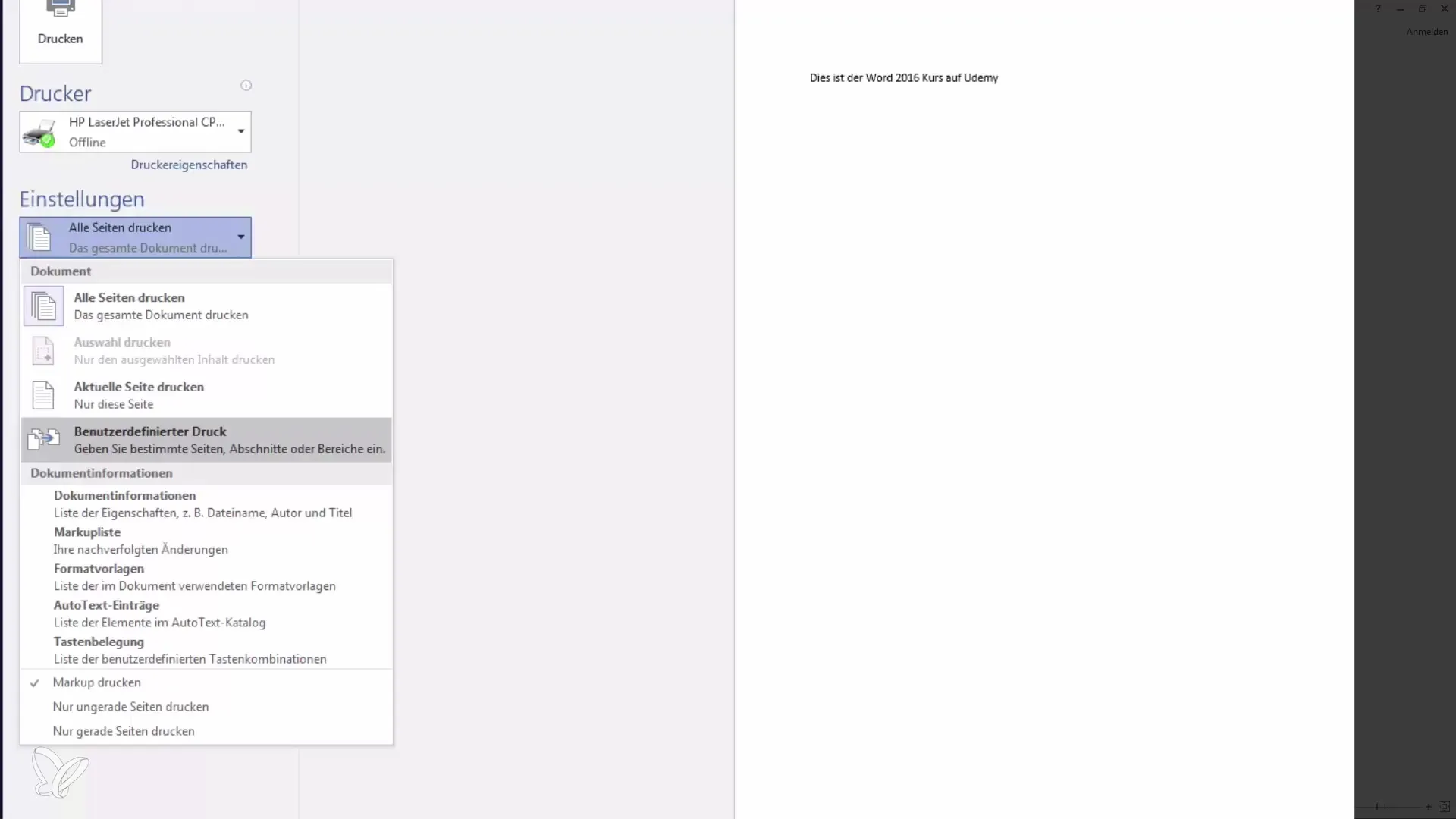
Dodatkowo, masz możliwość wyboru "Druk dwustronny", jeśli Twoja drukarka to obsługuje. W przeciwnym razie możesz poprosić o ręczny druk dwustronny.

Kolejnym ustawieniem jest układ wydruku. Możesz wybrać, czy strony mają być drukowane posortowane czy oddzielone. Jest to szczególnie przydatne, jeśli Twój dokument ma wiele stron.
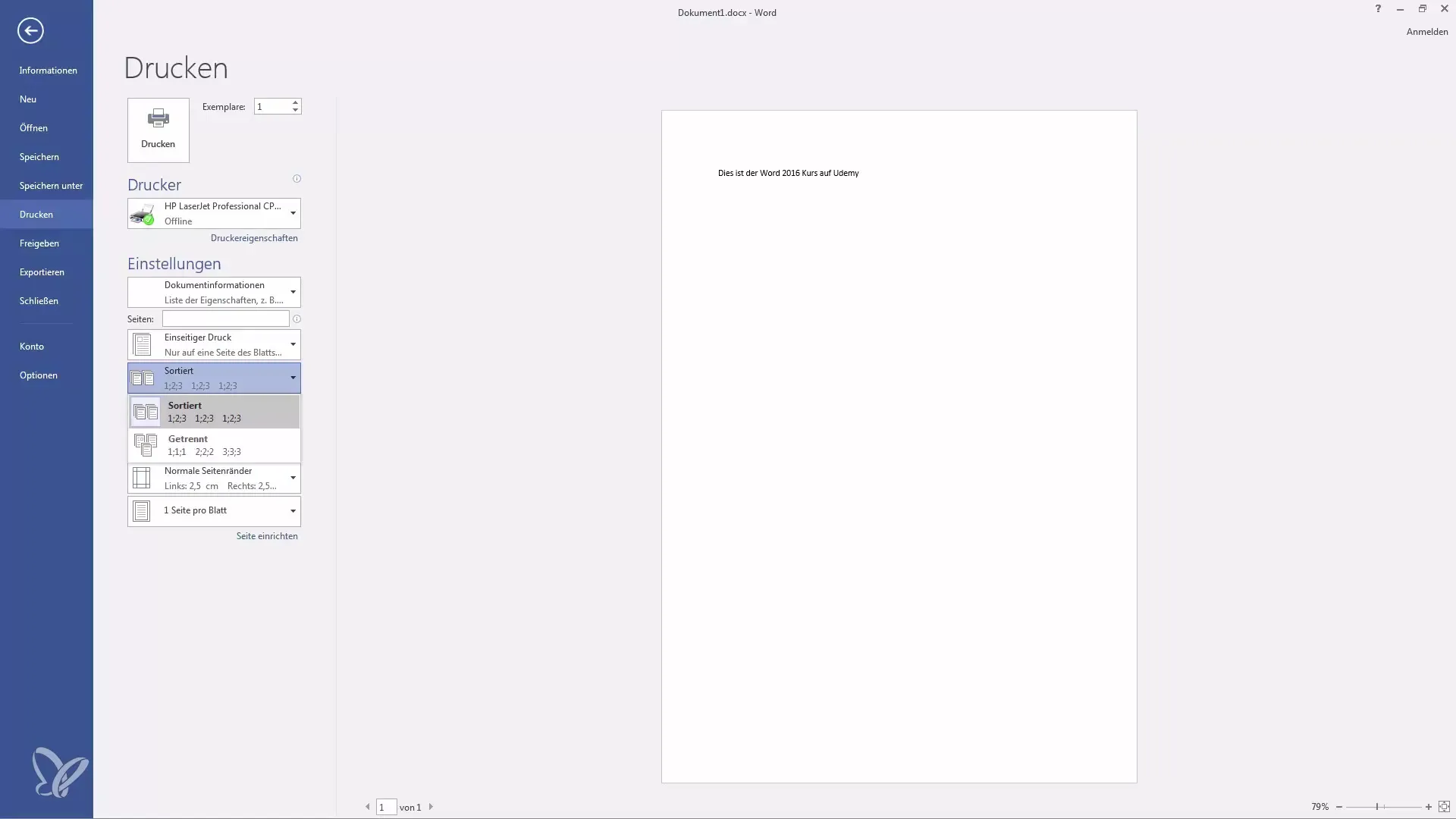
Teraz możesz wybrać format strony dla drukarki. Zazwyczaj standardowy to format A4, ale możesz również wybrać A5 lub A3, jeśli Twoja drukarka to obsługuje.

Przed rozpoczęciem druku, sprawdź marginesy na stronie. Żaden drukarka zazwyczaj nie drukuje do samej krawędzi; zawsze potrzebny jest pewien margines.
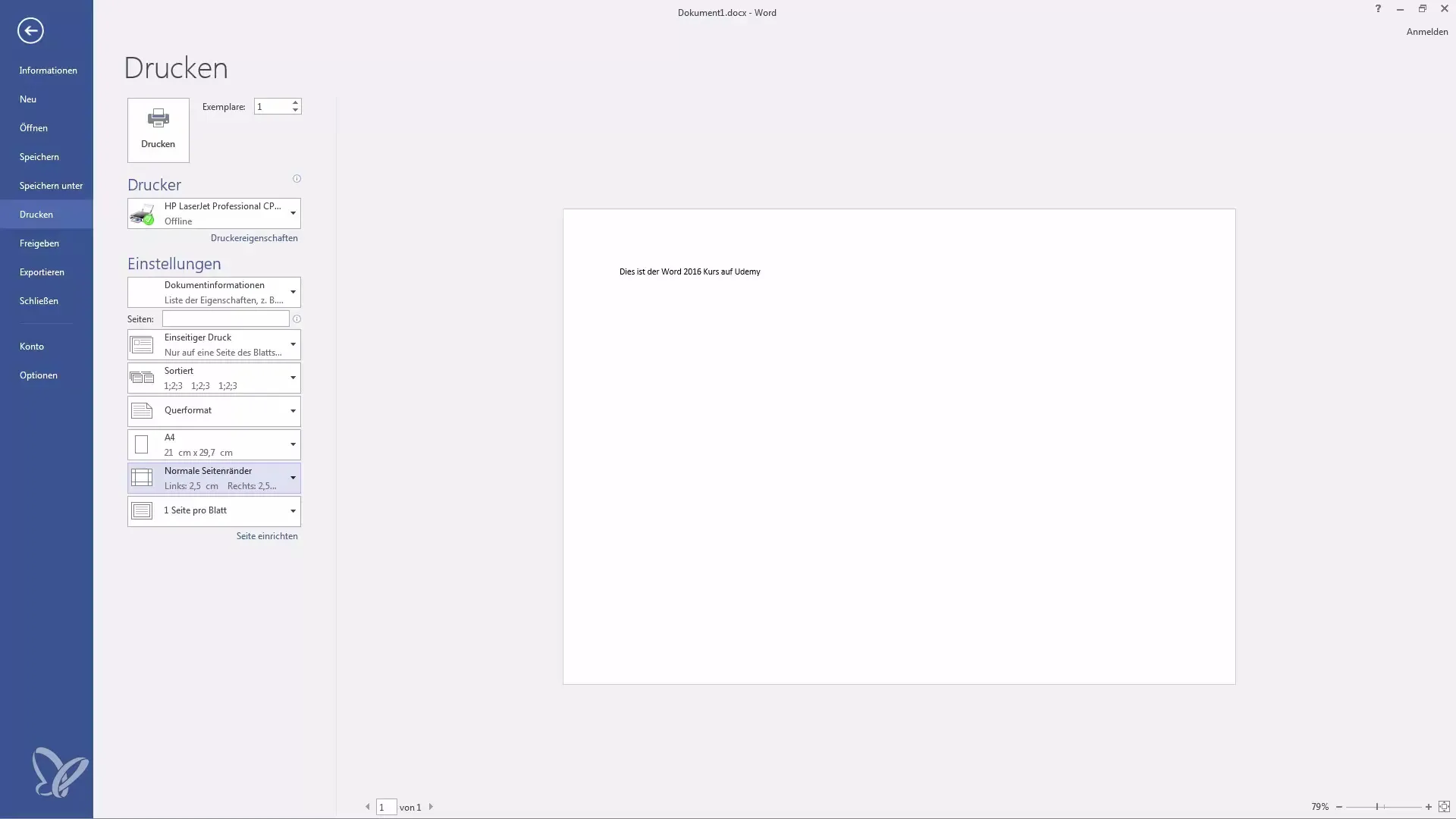
Ilość stron do wydruku na jednej kartce to kolejne istotne ustawienie. Jeśli drukujesz książkę na 100 stron, możesz wybrać, czy chcesz wydrukować dwie lub więcej stron na jednej kartce.
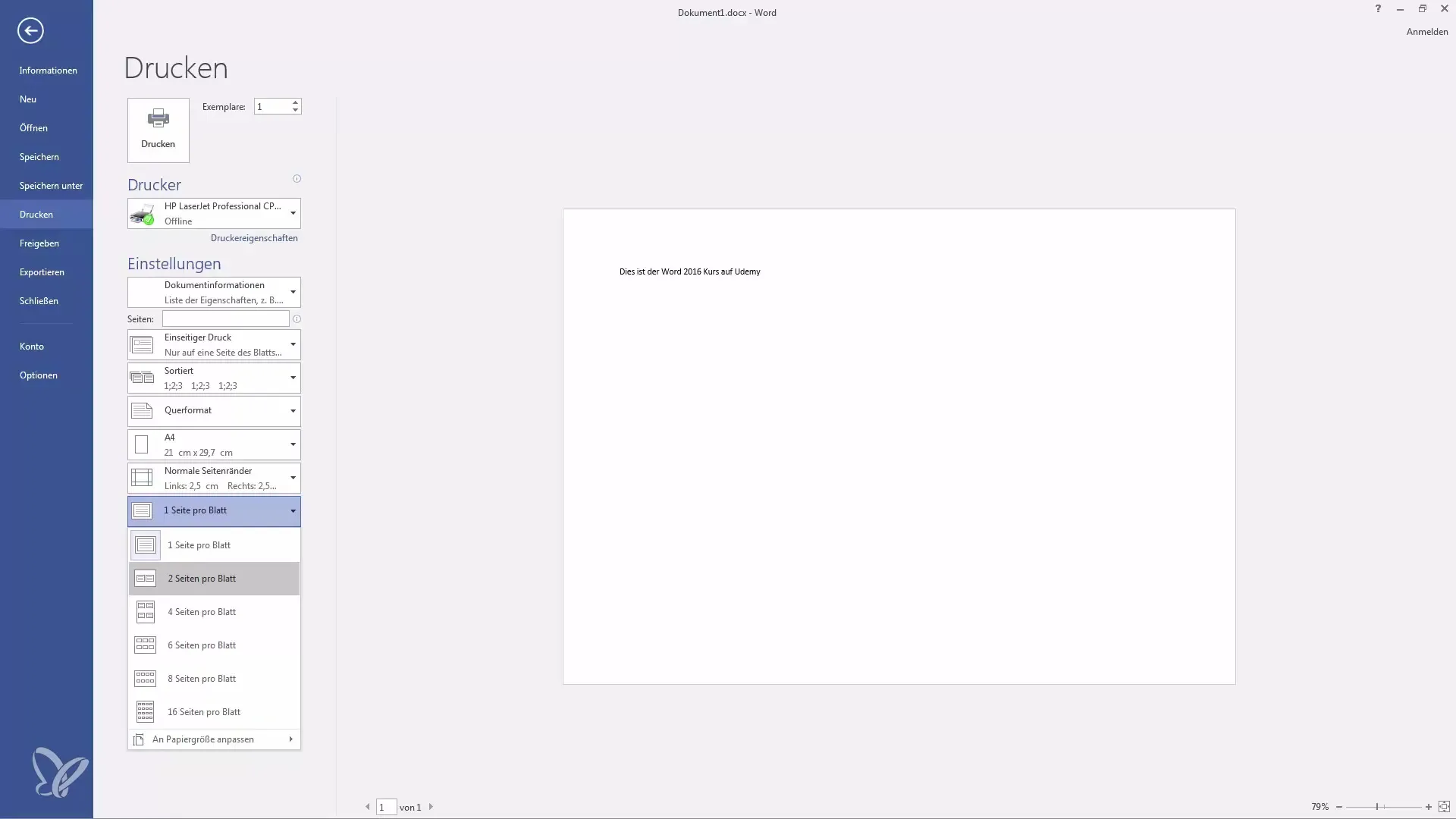
Aby dokonać jeszcze bardziej precyzyjnych ustawień, kliknij na „Ustawienia strony”. Tutaj możesz dostosować marginesy i układy w milimetrach.
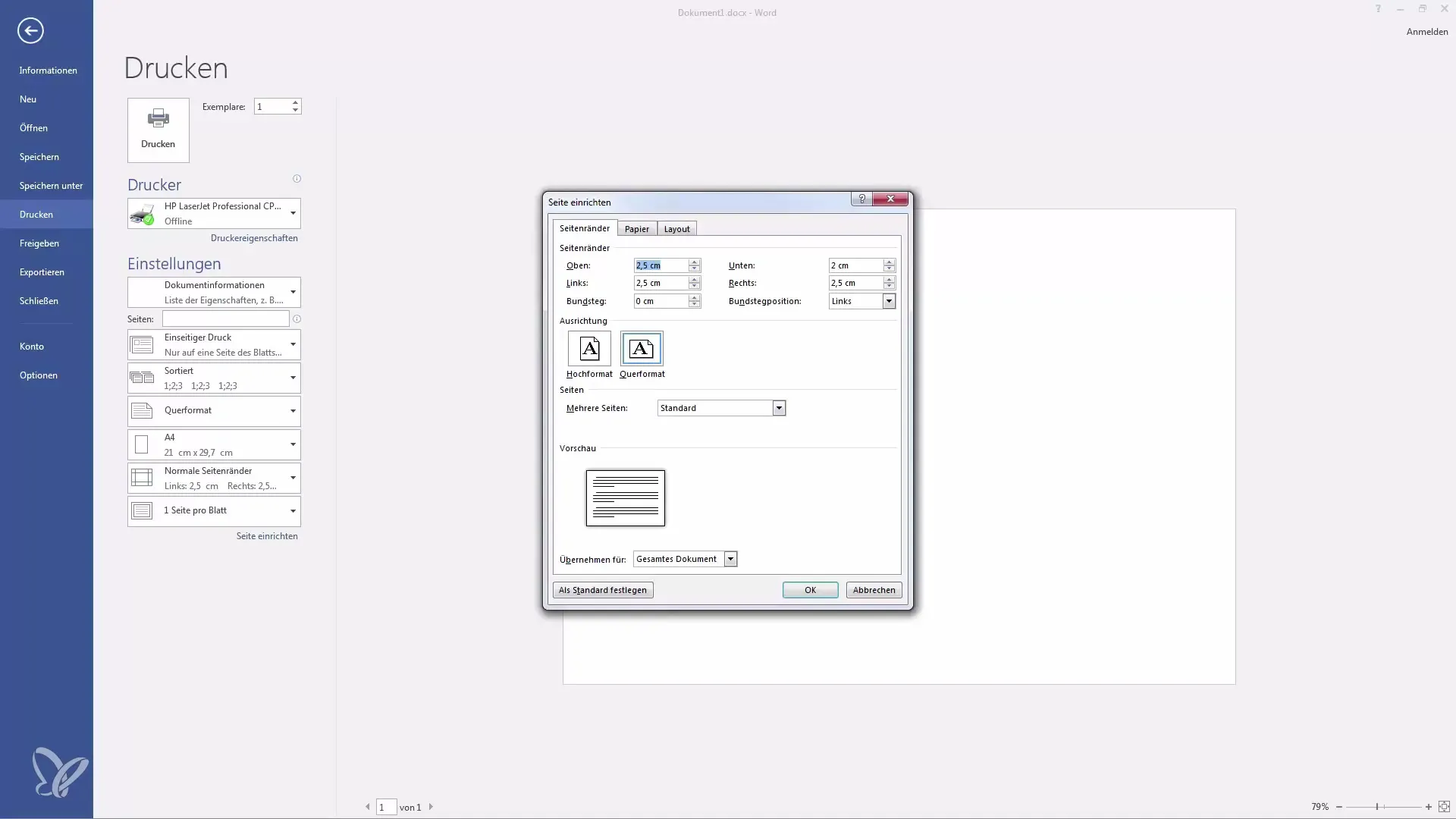
Trochę pobaw się tymi możliwościami, aby znaleźć dla siebie odpowiedni układ. Jeśli masz pytania, chętnie Ci pomogę.
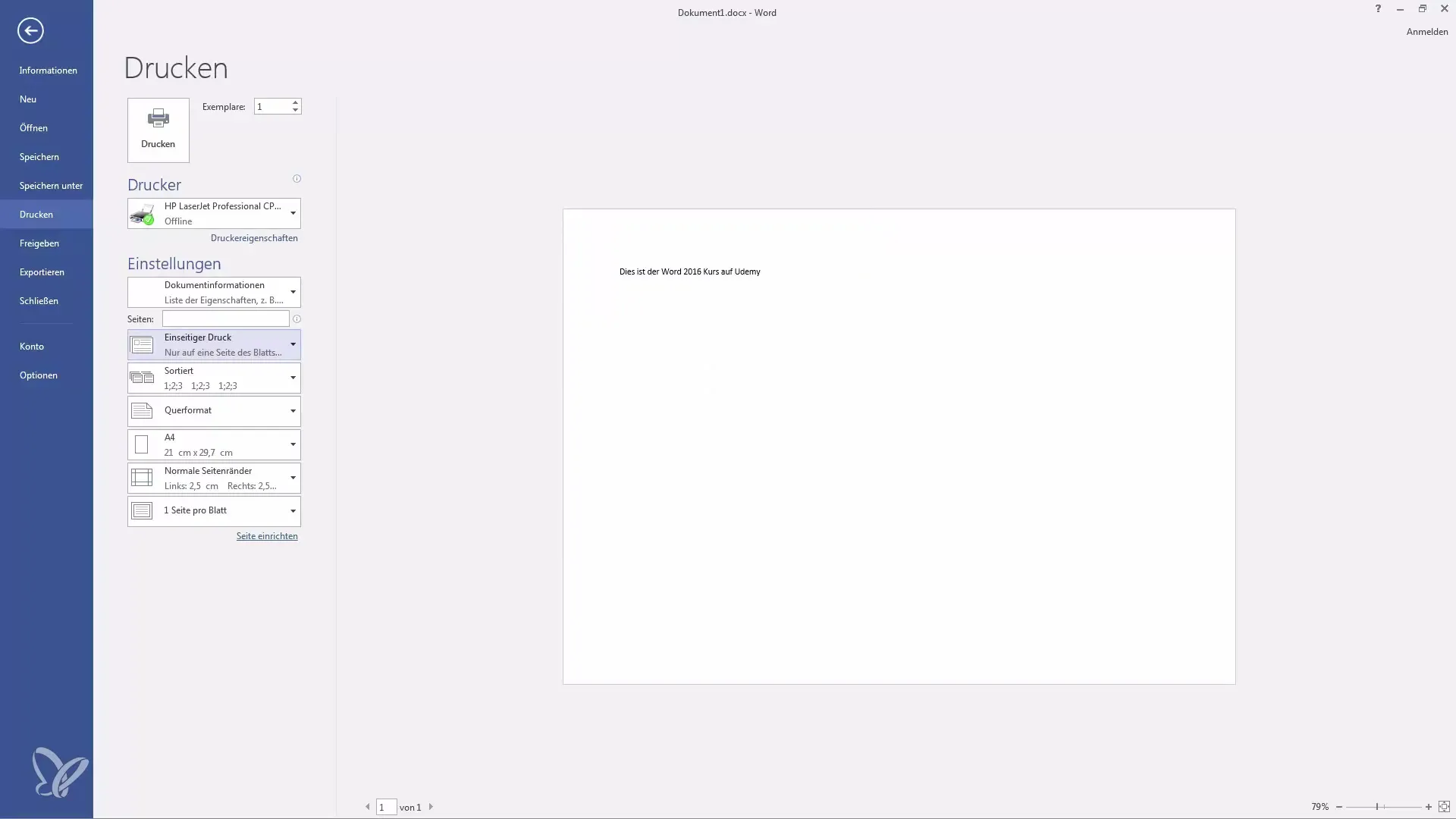
Podsumowanie
W skrócie, drukowanie dokumentów Word nie polega tylko na naciśnięciu przycisku "Drukuj". Istnieje wiele opcji, które pomogą Ci dostosować dokument do swoich wymagań. Postępując zgodnie z powyższymi krokami, będziesz dobrze przygotowany do skutecznego drukowania swoich dokumentów Word.
Często zadawane pytania
Jak zapisać dokument Word?Możesz zapisać go za pomocą skrótu klawiszowego lub Ctrl + S.
Czy mogę drukować mój dokument, gdy jest pusty?Tak, możesz także drukować puste dokumenty Word.
Jak wybrać drukarkę?Kliknij w menu drukowania na "Drukarka" i wybierz żądaną.
Jakie formaty papieru mogę wybrać?Najczęściej używane formaty to A4, A5 i A3, zależnie od Twojej drukarki.
Jak drukować kilka stron na jednym arkuszu?W menu drukowania możesz wybrać liczbę stron na jednej stronie.


